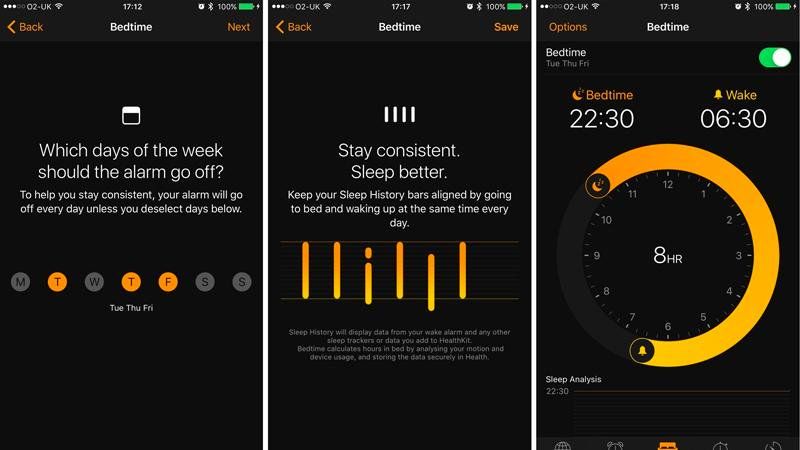
Перед сном — это умная, но простая новая функция в iOS 10, которая помогает вам достичь более последовательных привычек сна. Вот как это настроить.
Откройте приложение «Часы» или откройте «Таймер», нажав значок секундомера в нижнем ряду Центра управления, затем коснитесь значка Время сна в центре нижнего ряда. Нажмите «Начать».
Яблоко — и медицинская наука в целом, я полагаю — хотят, чтобы вы вставали в одно и то же время каждый день, и на данный момент невозможно использовать функцию перед сном с несколькими различными периодами пробуждения в течение недели. Что вы можете сделать, однако, настроить время сна для вашего наиболее распространенного времени пробуждения, а затем оставить обычную настройку будильника на оставшиеся дни.
Следующий шаг «
Реклама
следующий
Предыдущая
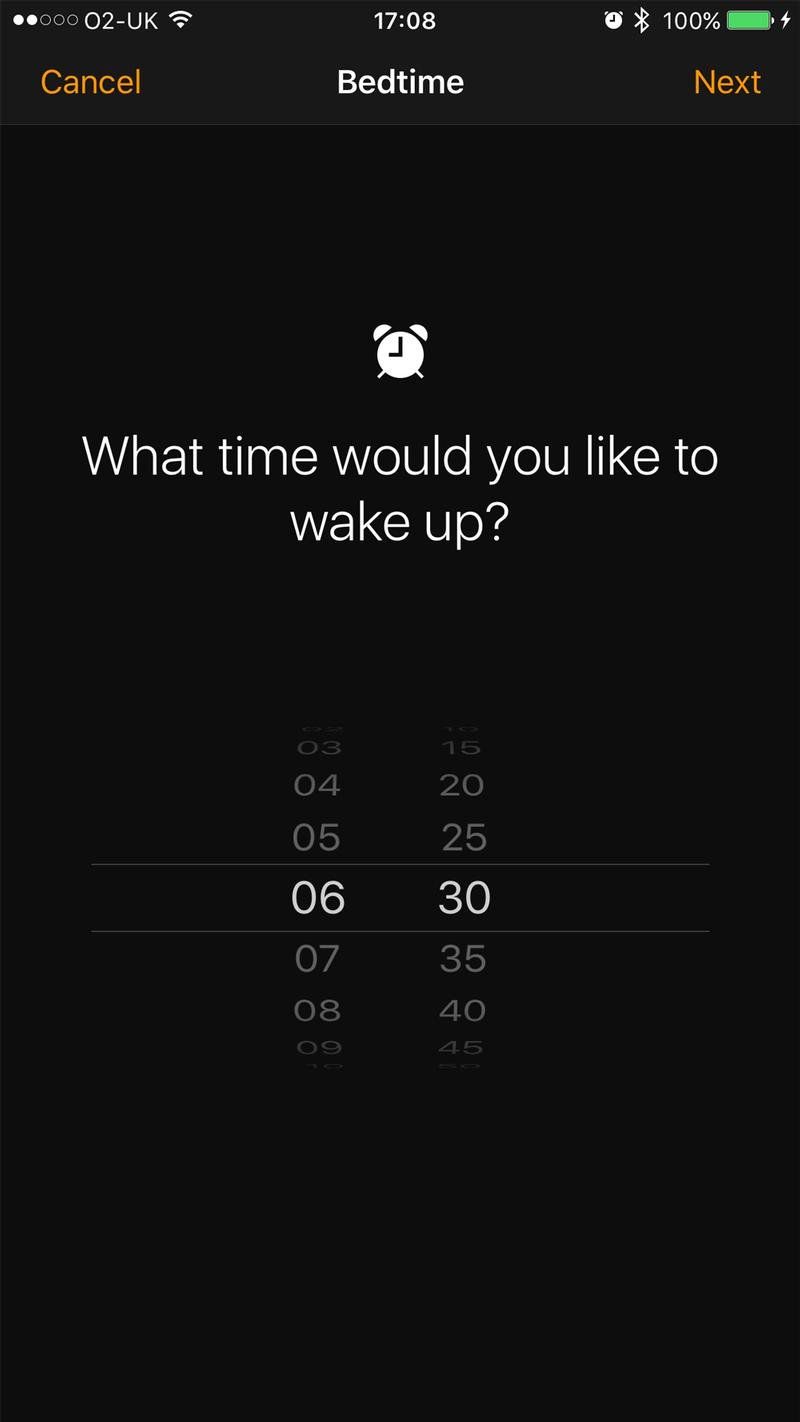
Перед сном — это умная, но простая новая функция в iOS 10, которая помогает вам достичь более последовательных привычек сна. Вот как это настроить.
Откройте приложение «Часы» или откройте «Таймер», нажав значок секундомера в нижнем ряду Центра управления, затем коснитесь значка Время сна в центре нижнего ряда. Нажмите «Начать».
Яблоко — и медицинская наука в целом, я полагаю — хотят, чтобы вы вставали в одно и то же время каждый день, и на данный момент невозможно использовать функцию перед сном с несколькими различными периодами пробуждения в течение недели. Что вы можете сделать, однако, настроить время сна для вашего наиболее распространенного времени пробуждения, а затем оставить обычную настройку будильника на оставшиеся дни.
Шаг 2 из 6: Как настроить и использовать Bedtime в iOS 10: выберите свои дни
Итак, мы выбрали 6.30 в качестве времени пробуждения, и на следующем экране мы скажем iOS не применять это по понедельникам, средам и выходным (смотрите, это сложная неделя, когда у вас двое детей собираются в детскую комнату) -время). Обратите внимание, что этот экран работает в процессе отмены выбора — каждый день выбран по умолчанию.
Шаг 3 из 6: Как настроить и использовать Bedtime в iOS 10: Как долго вы хотите спать?
На следующем экране вы выбираете, как долго вы хотите спать — как указывает приложение, рекомендуемое значение — от 7 до 8. На данный момент вы можете выбрать только целое количество часов.
Шаг 4 из 6: Как настроить и использовать Bedtime в iOS 10: предупреждение перед сном
Выберите, когда вы хотите позвонить перед сном. Для некоторых из нас, кто любит немного почитать перед тем, как заснуть, здесь лучше ошибиться. Тридцать минут должны сделать это.
Шаг 5 из 6: Как настроить и использовать Bedtime в iOS 10: звуки пробуждения
Наконец, выберите звук / песню, которую хотите разбудить. У вас не так много вариантов, как в старом приложении Alarm, и (опять же, на данный момент) вы не можете импортировать свою собственную музыку. Birdsong хорош, как и следовало ожидать.
Шаг 6 из 6: Как настроить и использовать Bedtime в iOS 10: Спи спокойно!
И, кроме краткого объяснения того, как перед сном будет собираться информация о ваших привычках сна, вот и все. Нажмите «Сохранить», и функция «Время сна» настроена и готова к работе. Спокойной ночи!





